Exercício – Implantar um aplicativo de contêiner
Neste exercício, você cria um ambiente seguro de Aplicativos de Contêiner e implanta um aplicativo de contêiner.
Pré-requisitos
- Uma conta do Azure com uma assinatura ativa. Se você ainda não tiver uma, poderá se inscrever para uma avaliação gratuita no https://azure.com/free
Preparar seu ambiente
Entre no portal do Azure e abra o Cloud Shell.

Depois que o shell for aberto, certifique-se de selecionar o ambiente Bash.

Instale a extensão Container Apps do Azure para a CLI.
az extension add --name containerapp --upgradeRegistre o namespace
Microsoft.App.az provider register --namespace Microsoft.AppNota
Os recursos dos Aplicativos de Contêiner do Azure migraram do namespace Microsoft.Web para o namespace Microsoft.App.
Registre o provedor
Microsoft.OperationalInsightspara o workspace do Azure Monitor Log Analytics se você não o tiver usado antes.az provider register --namespace Microsoft.OperationalInsightsNota
Registrar o namespace
Microsoft.AppeMicrosoft.OperationalInsightspode levar alguns minutos para ser concluído.Defina variáveis de ambiente usadas posteriormente neste exercício. Substitua
<location>por uma região próxima a você.myRG=az204-appcont-rg myLocation=<location> myAppContEnv=az204-env-$RANDOMCrie o grupo de recursos para seu aplicativo de contêiner.
az group create \ --name $myRG \ --location $myLocation
Com a CLI atualizada e um novo grupo de recursos disponível, você pode criar um ambiente de Aplicativos de Contêiner e implantar seu aplicativo de contêiner.
Criar um ambiente
Um ambiente nos Aplicativos de Contêiner do Azure cria um limite seguro em torno de um grupo de aplicativos de contêiner. Os Aplicativos de Contêiner implantados no mesmo ambiente são implantados na mesma rede virtual e gravam logs no mesmo workspace do Log Analytics.
Crie um ambiente usando o comando
az containerapp env create.az containerapp env create \ --name $myAppContEnv \ --resource-group $myRG \ --location $myLocation
Criar um aplicativo de contêiner
Depois que o ambiente do aplicativo de contêiner concluir a implantação, você poderá implantar uma imagem de contêiner nos Aplicativos de Contêiner do Azure.
Implante uma imagem de contêiner de aplicativo de exemplo usando o comando
containerapp create.az containerapp create \ --name my-container-app \ --resource-group $myRG \ --environment $myAppContEnv \ --image mcr.microsoft.com/azuredocs/containerapps-helloworld:latest \ --target-port 80 \ --ingress 'external' \ --query properties.configuration.ingress.fqdnAo definir
--ingressparaexternal, você disponibiliza o aplicativo contêiner para solicitações públicas. O comando retorna um link para acessar seu aplicativo.
Verificar a implantação
Selecione o link retornado pelo comando az containerapp create para verificar se o aplicativo de contêiner está em execução.
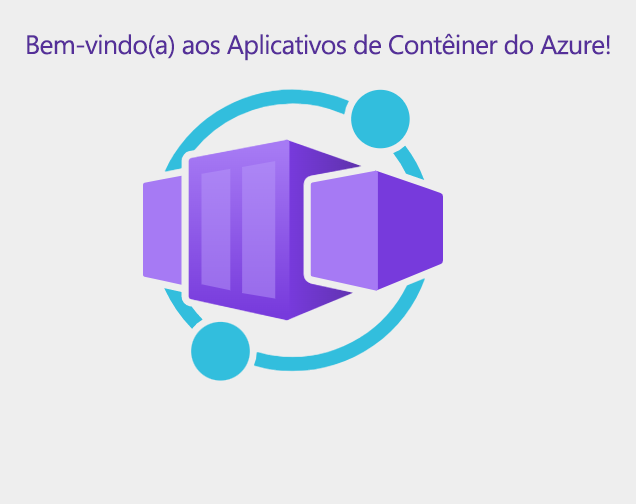
Limpar recursos
Quando não for mais necessário, você poderá usar o comando az group delete para remover o grupo de recursos, o aplicativo de contêiner e outros recursos armazenados lá.
az group delete --name $myRG